Funkcionalnost socialnega omrežja Odnoklassniki omogoča ne samo branje in puščanje komentarjev, temveč tudi njihovo brisanje. To velja tudi za sporočila, ki so jih objavili drugi uporabniki v vaših objavah ali publikacijah moderirane skupine. Obstaja več načinov preklopa na ogled komentarjev, kjer so izbrisani. O tem bomo še razpravljali.
Celotna različica spletnega mesta
Skupine najpogosteje moderirajo prek celotne različice spletnega mesta Odnoklassniki. Poleg tega mnogi uporabniki preprosto raje obiščejo svojo osebno stran prek brskalnika v računalniku ali prenosniku in tam opravijo vsa potrebna opravila.
Metoda 1: Oddelek "Razprave"
Vsa dejanja v zvezi z ogledom, zapuščanjem in brisanjem komentarjev se izvajajo v razdelku "Razprave"... Obstajata dve možnosti za navigacijo do njega, da si ogledate razpoložljive vnose in izberete sporočilo, ki ga želite izbrisati. Najprej razmislimo o najpreprostejšem, ki je pogosto učinkovit.
- Pojdite na svojo osebno stran v Odnoklassniki. Na zgornji plošči poiščite razdelek "Razprave" in kliknite nanjo z levim gumbom miške.
- Kot lahko vidite, so v levem podoknu okna štirje različni zavihki z vrstami razprav. Pojdite na enega od njih, odvisno od objave, pod katero ste pustili sporočilo.
- Na primer, komentirali ste objavo v skupnosti, nato pa bo prikazana na zavihku "Skupine"... Poiščite želeno objavo in kliknite nanjo, da se prikažejo vsi komentarji.
- Poiščite svojega na seznamu sporočil in premaknite miškin kazalec nad njim.
- Pojavilo se bo več gumbov za dodatna dejanja, kjer morate klikniti tistega, ki je narejen v obliki križca.
- Na zaslonu se prikaže obvestilo o namenu izbrisa komentarja. Potrdite, da boste delo opravili.
- Na zavihku so prikazane vse druge razprave, ki se na primer vodijo v komentarjih pod fotografijami ali objavami prijateljev "Moja"... Tu izberite želeni vnos za ogled.
- Preostane le, da znova premaknete kurzor nad komentar in ga izbrišete.
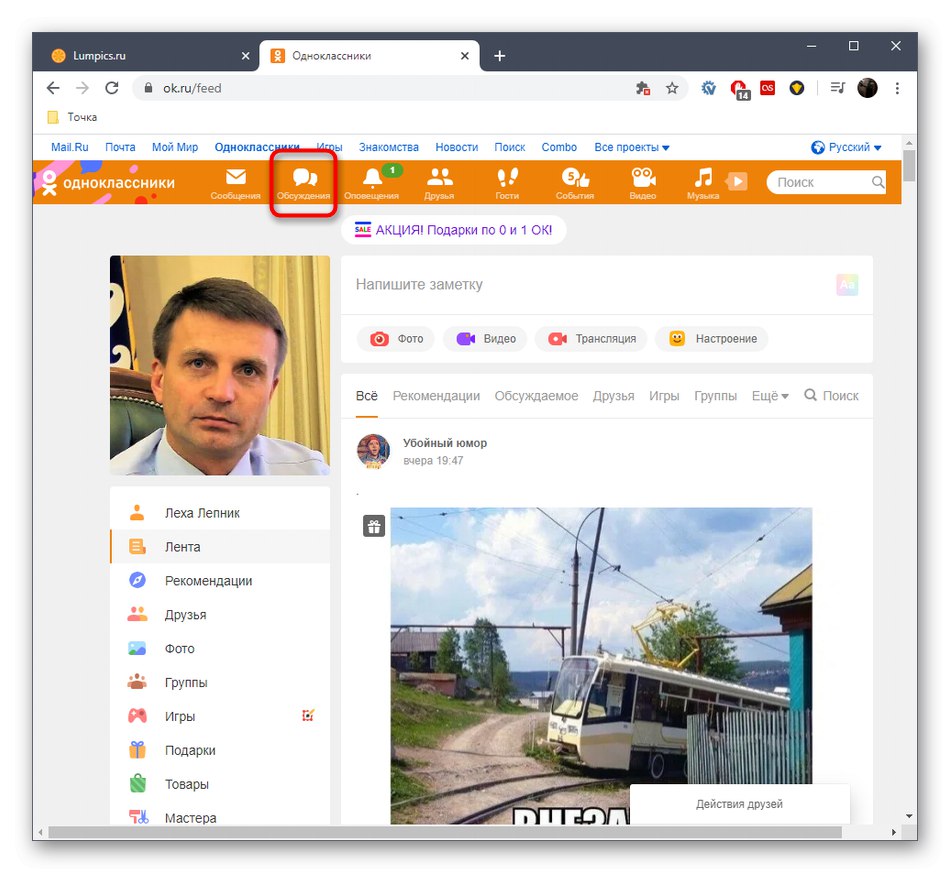
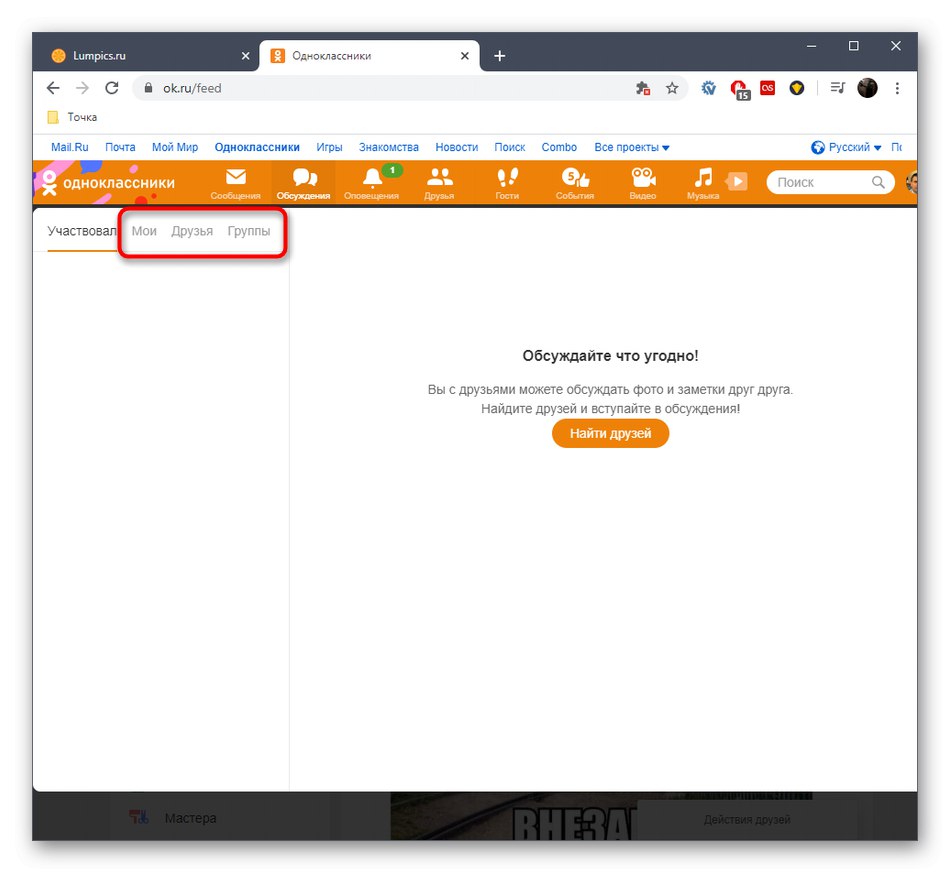
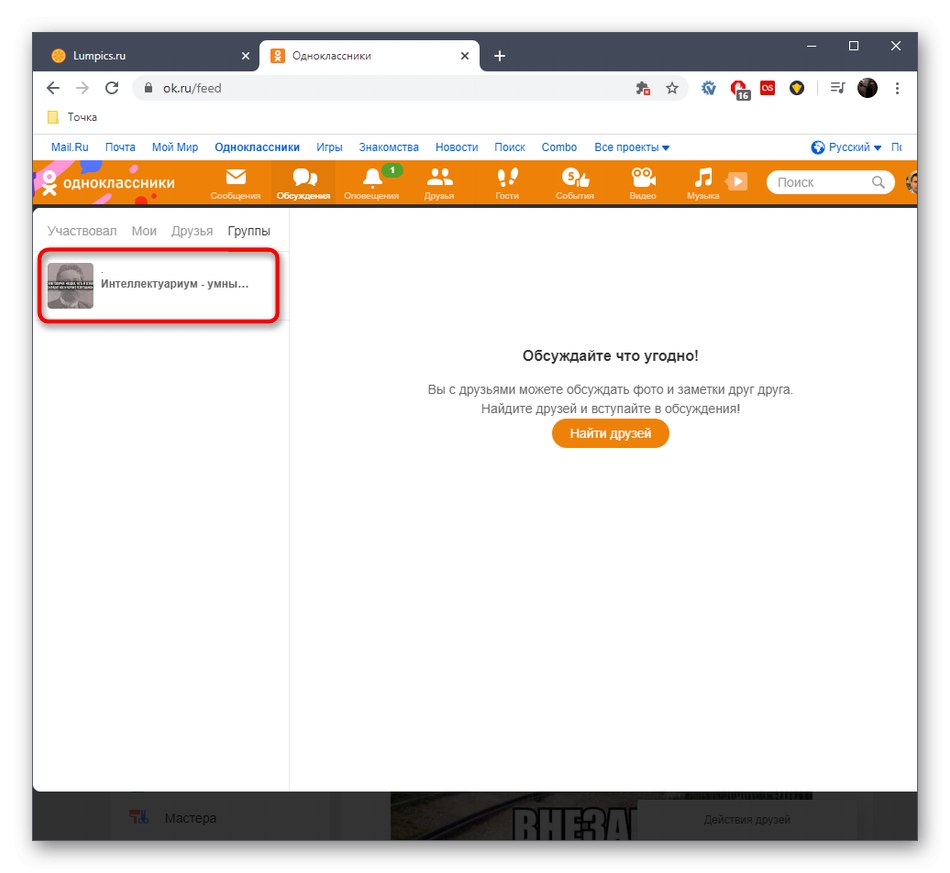
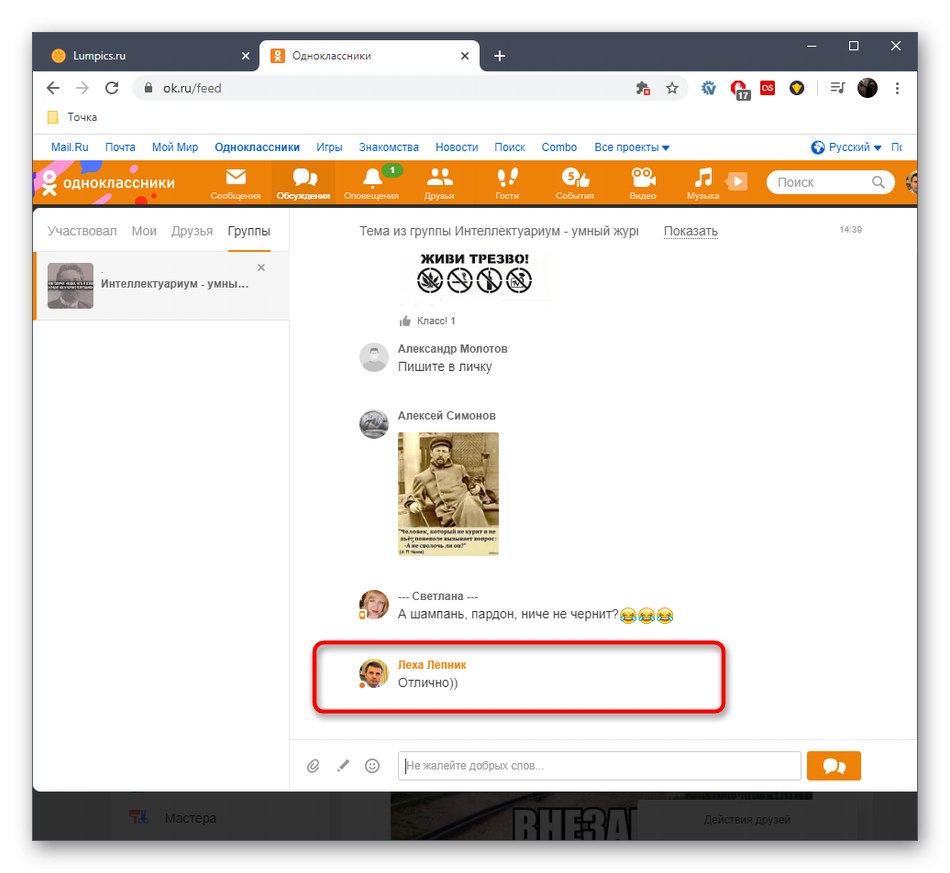

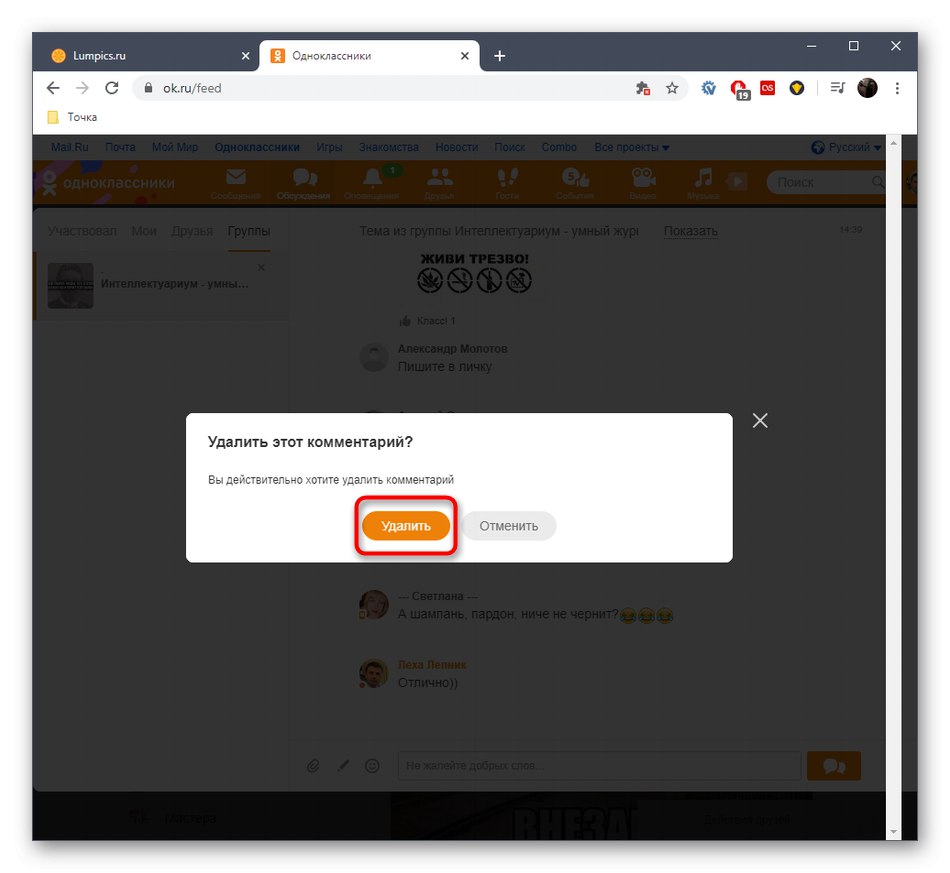
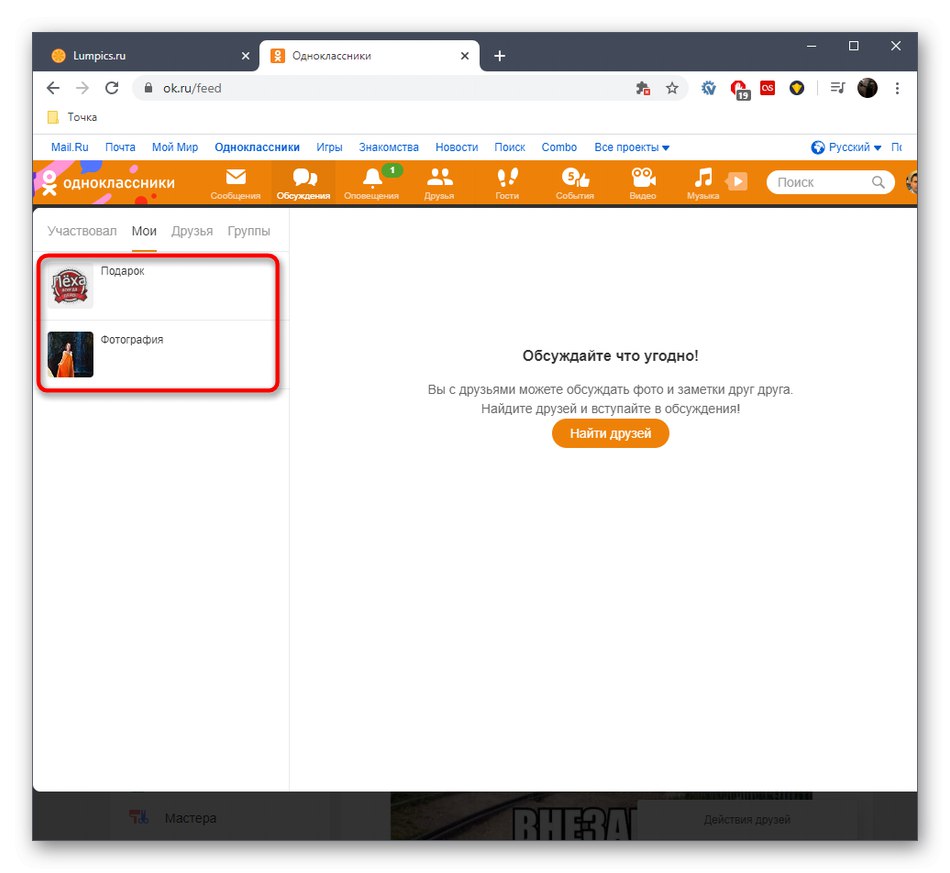
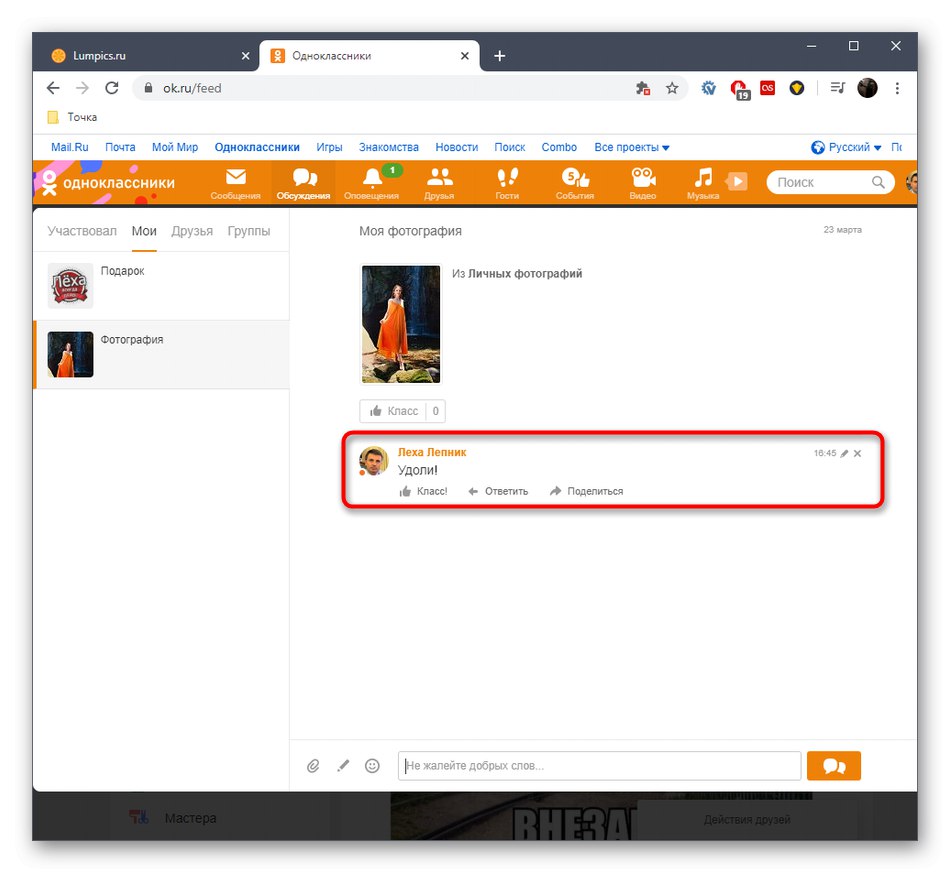
Pravkar ste se sami prepričali, da ni nič težko hitro odstraniti komentarjev pod katero koli vrsto objav tako, da jih poiščete neposredno v razdelku "Razprave"... Vendar ta možnost ni vedno primerna, ker meni prikazuje vse obravnavane vnose. Potem jih boste lažje našli sami, o čemer bomo govorili v naslednji metodi.
2. način: Gumb "Komentarji" pod objavo
Ta metoda vključuje ročno iskanje zahtevanega vnosa, da nato odprete komentarje pod njim in izbrišete svojega. Poglejmo znotraj ene metode različne situacije, povezane s vrstami publikacij.
- Če govorimo o skupnosti, boste morali pod objavo, v kateri ste dali komentar, odpreti ustrezen odsek "Skupine"najti tam. Bodite pozorni tudi na trak. Možno je, da vnos še ni končal čisto na dnu, zato lahko skočite naravnost do njegove vsebine.
- Ko greste na razdelek s skupnostmi, bodite pozorni na blok "Moje skupine"... Tam poiščite primernega in ga odprite.
- Pomaknite se navzdol po seznamu objav in kliknite gumb pod želenim. "Komentiraj".
- To bo samodejno prešlo na razpravo o tej objavi. Ostane le, da med vsemi komentarji poiščete svojega in ga na že znan način izbrišete.
- Naslednja možnost so sporočila pod objavami ali fotografije prijateljev. V skladu s tem morate za to odpreti kategorijo "Prijatelji".
- Tam poiščite zahtevani račun in se pomaknite do njega.
- Poiščite objavo ali fotografijo in jo odprite za podroben ogled.
- V razdelku s komentarji poiščite svojega in ga izbrišite s klikom na ikono, ki se prikaže v obliki križca.
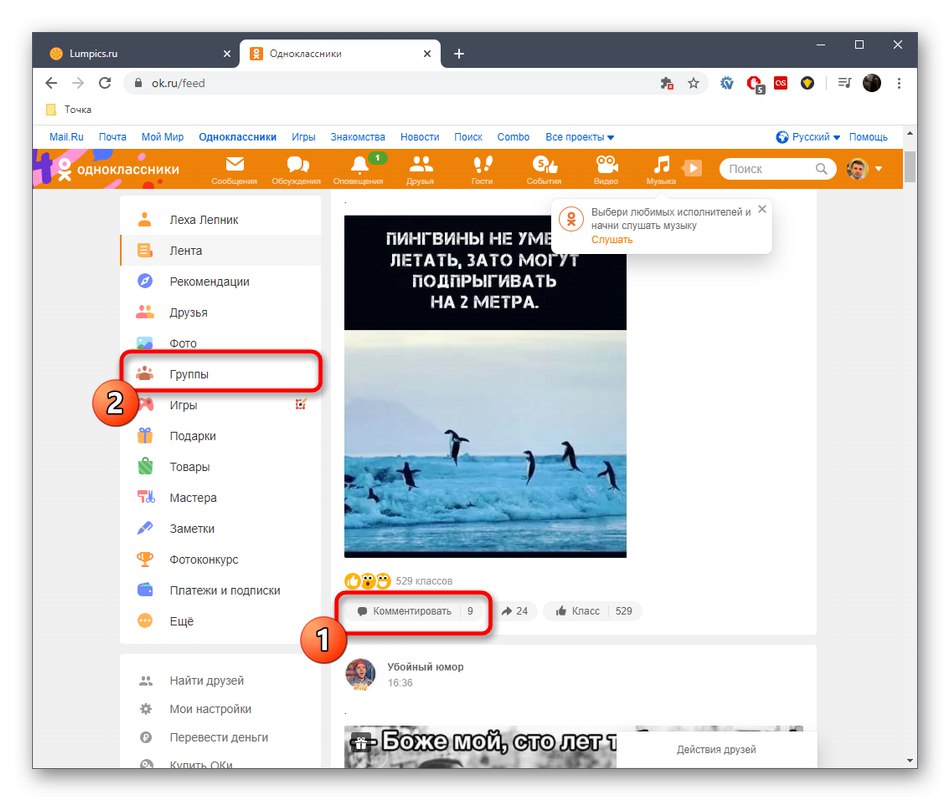
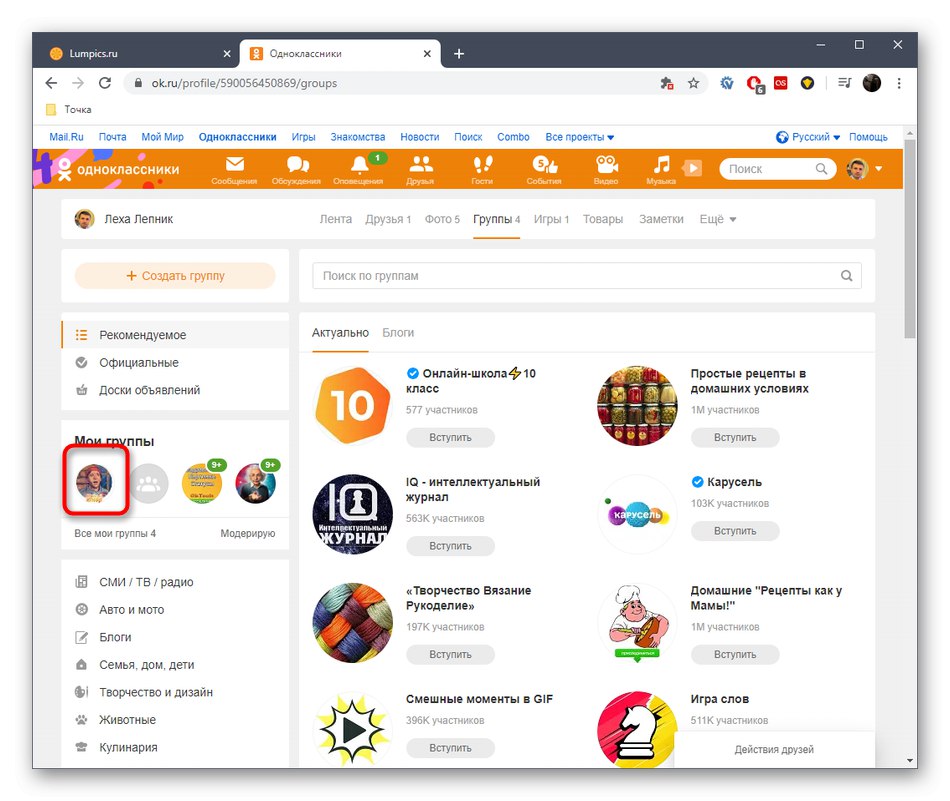
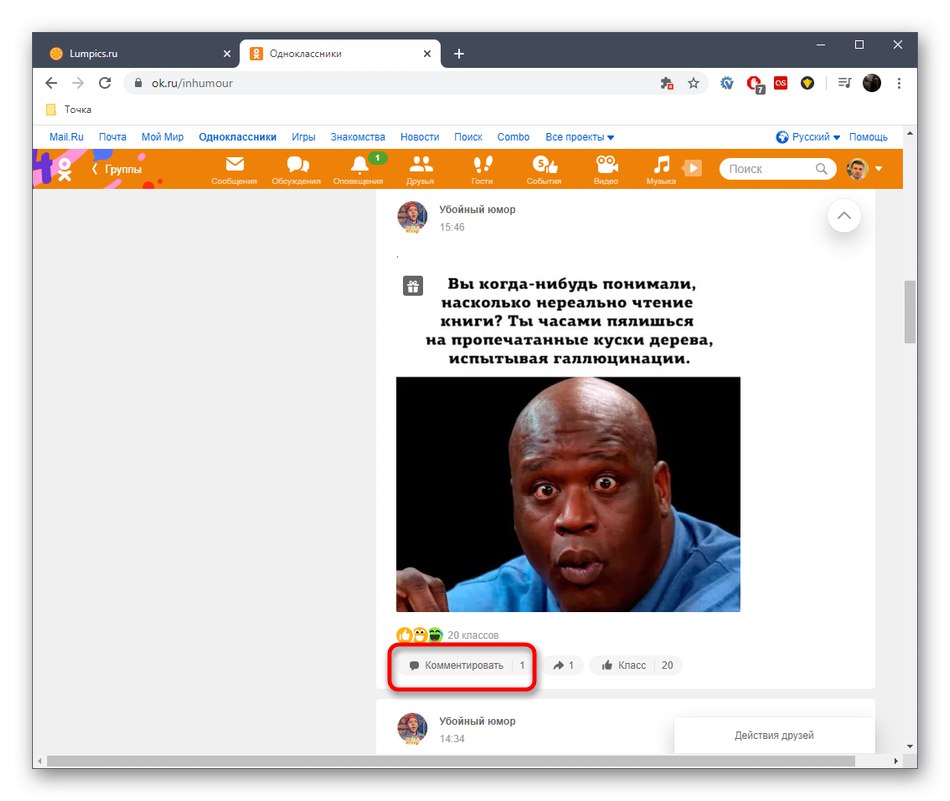
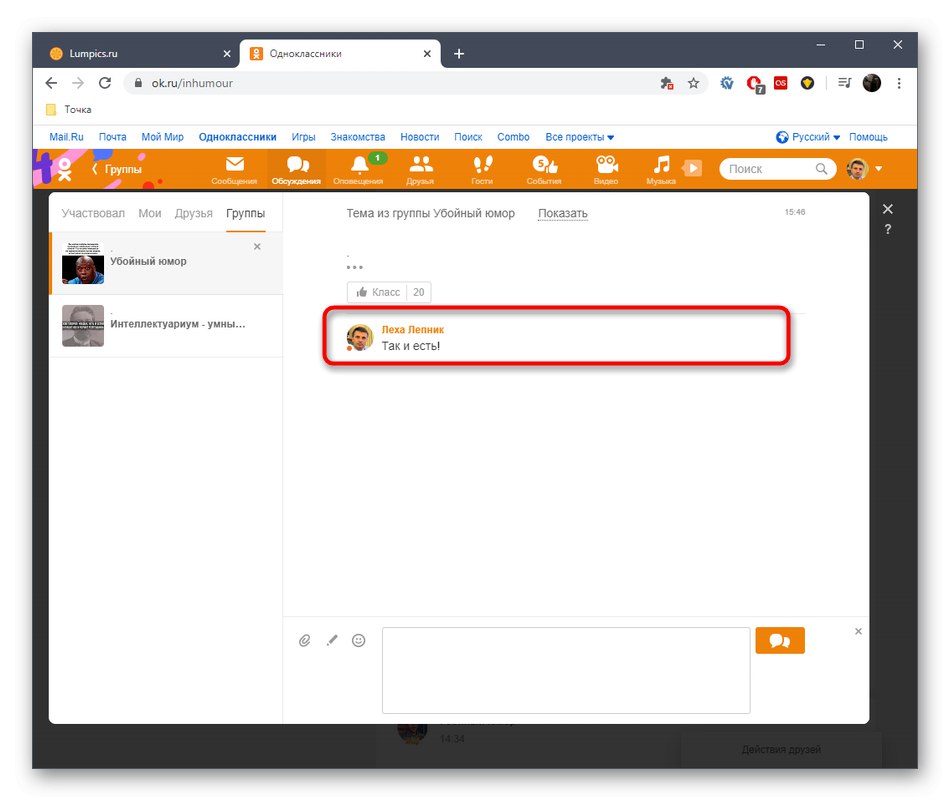
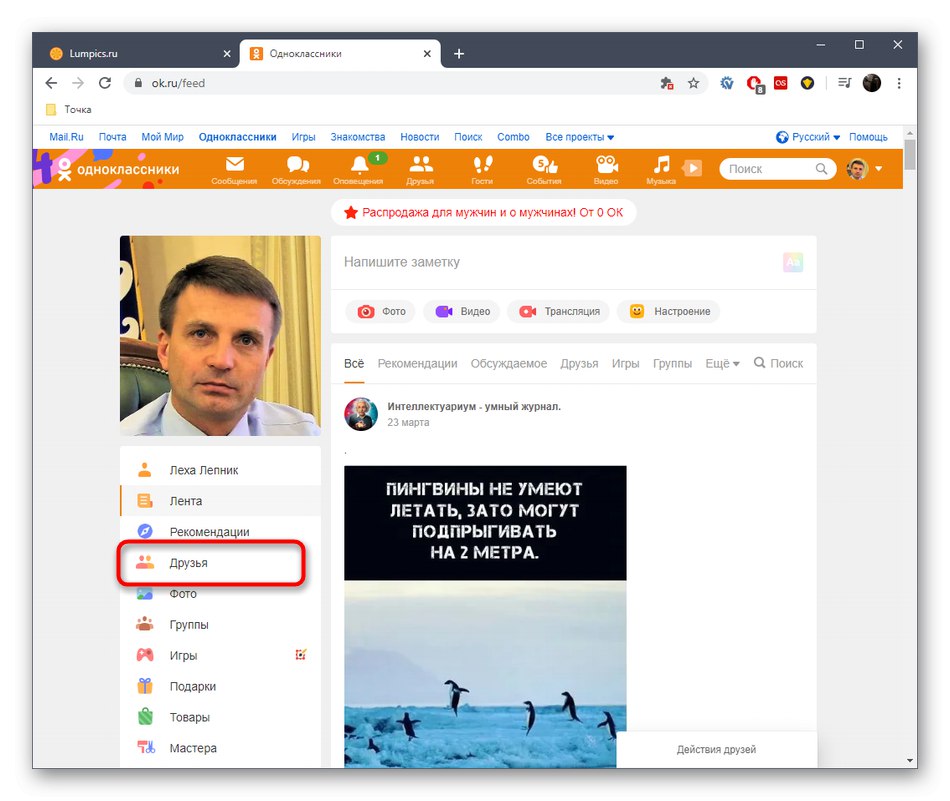
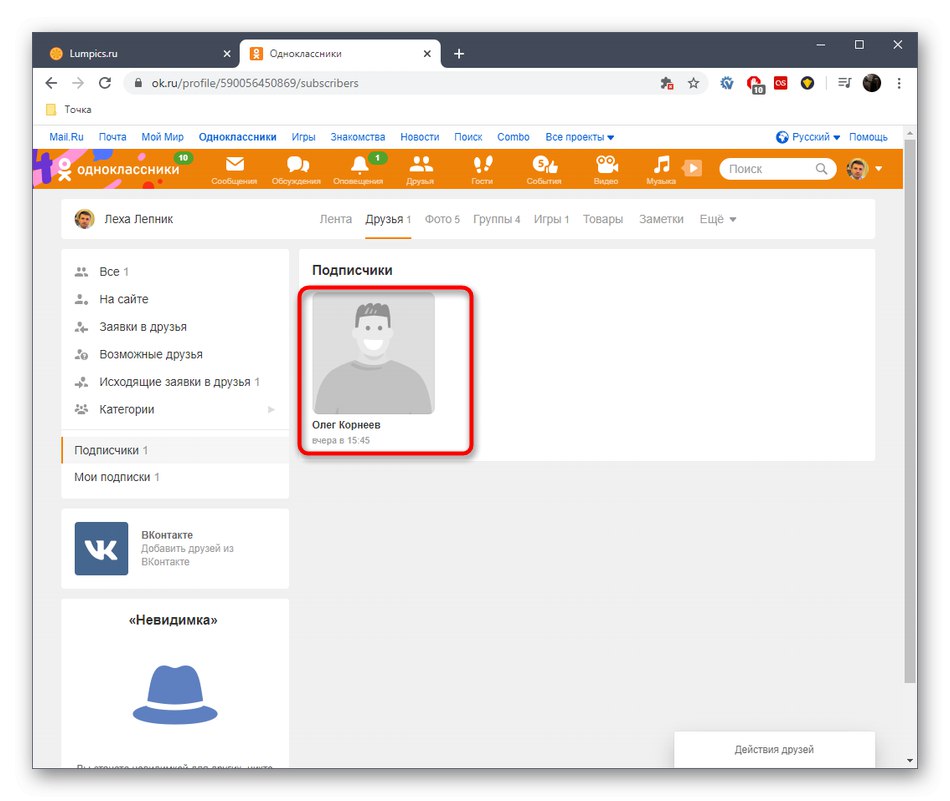
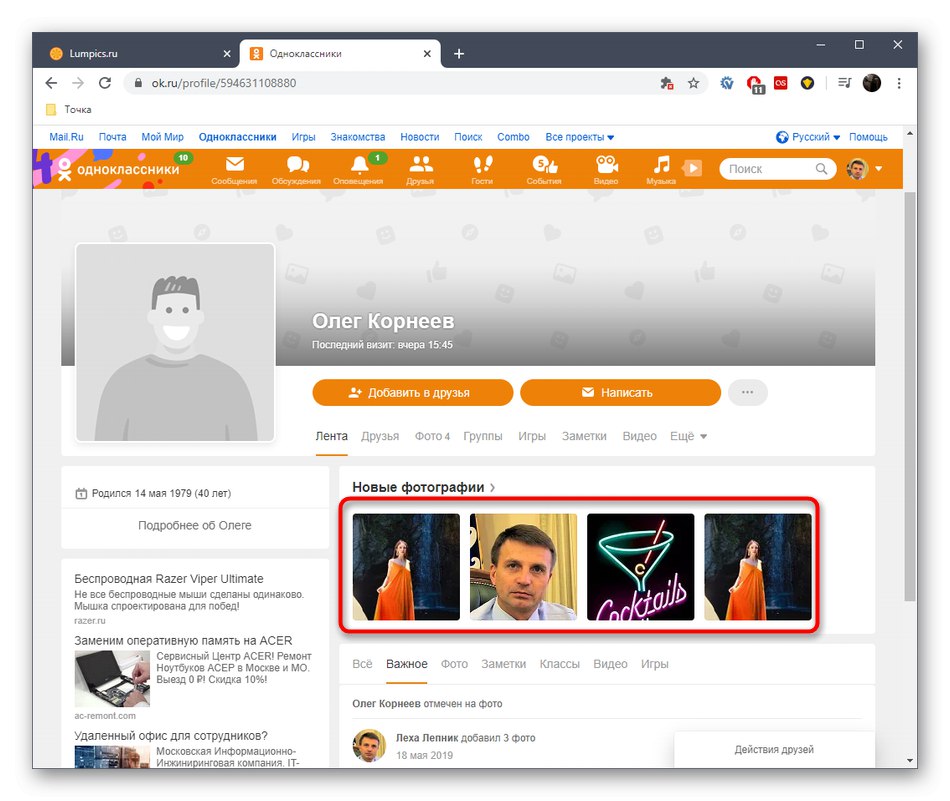
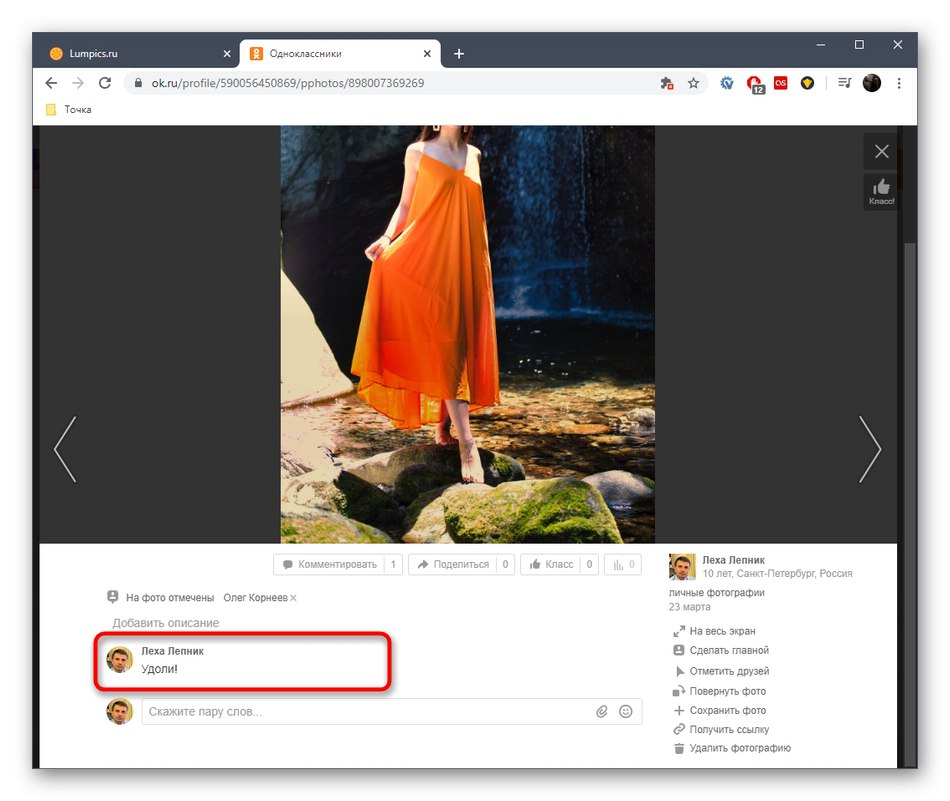
Zahvaljujoč tem dvema načinoma se izvede hitro iskanje potrebnega komentarja, ki ste ga vi ali drugi uporabniki pustili pod vašimi objavami, da ga trajno izbrišete.
Mobilna aplikacija
Za mobilno aplikacijo veljajo enake metode, ki so bile obravnavane zgoraj, vendar morate v tem primeru upoštevati značilnosti vmesnika in izvajanje nekaterih funkcij. Podrobno bomo opisali dve razpoložljivi metodi za brisanje komentarjev.
Metoda 1: Oddelek "Razprave"
V obravnavanem programu Odnoklassniki za mobilne naprave je izvedena enaka plošča za hiter prehod na različne odseke, kot je to storjeno v polni različici spletnega mesta. Zahvaljujoč njej lahko enostavno odprete vse razprave, da poiščete in izbrišete komentarje pod različnimi objavami. To se naredi na naslednji način:
- Zaženite aplikacijo in kliknite gumb "Razprave"kar je poudarjeno na naslednjem posnetku zaslona.
- Pomaknite se med tam prisotnimi zavihki in poiščite želeni vnos.
- Ne glede na vrsto vnosa bo načelo brisanja sporočila enako. Najti morate sam komentar in se dotakniti ikone s tremi navpičnimi pikami na desni strani.
- V meniju, ki se prikaže, izberite "Izbriši komentar".
- Kot lahko vidite, se je čiščenje zgodilo takoj, sam zapis pa je bil posodobljen, zato drugi uporabniki izbrisanega sporočila ne bodo več videli.
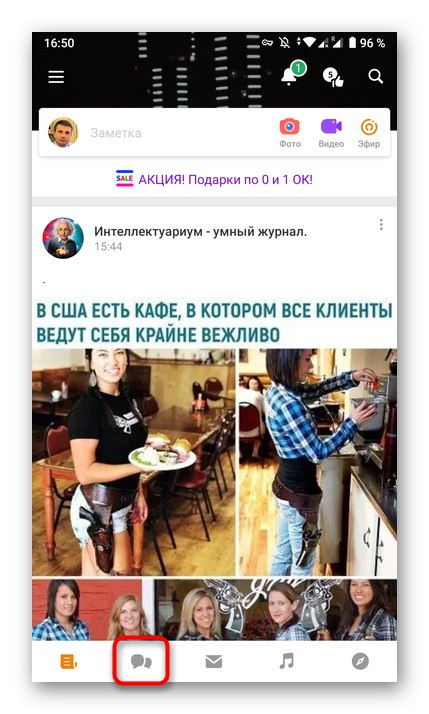
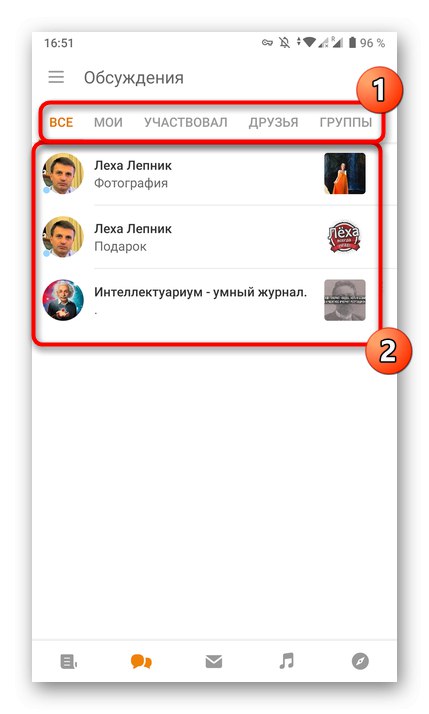
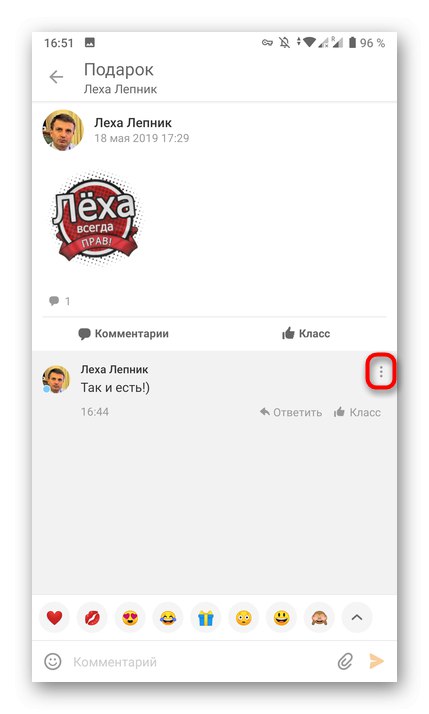
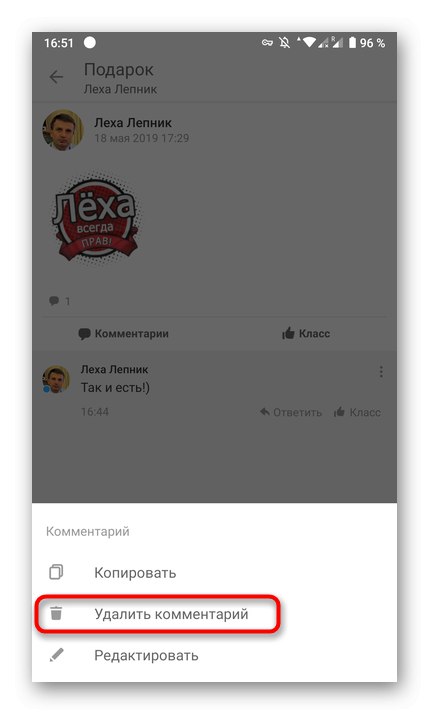
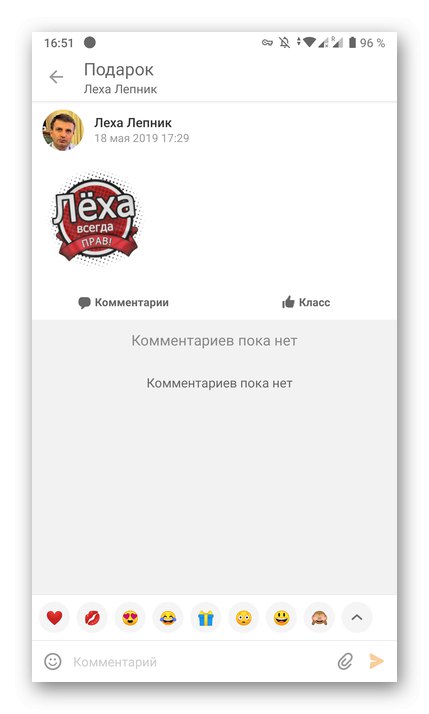
2. način: Gumb "Komentarji" pod objavo
Ta način brisanja komentarja vključuje ročno iskanje samega vnosa, kar se lahko zgodi na različne načine. Poglejmo si to metodo z zgledom prijateljeve fotografije in vse, kar morate storiti, je, da sami najdete objavo v skupini ali na strani drugega uporabnika.
- Odprite meni aplikacije.
- Pojdi na razdelek "Skupine" ali "Prijatelji" odvisno od vrste delovnega mesta, ki ga iščete.
- Izberite skupino ali uporabnika, na strani katerega naj bo vnos.
- Poiščite in odprite za podrobne informacije.
- Dotaknite se ikone komentarja, da si jo ogledate.
- Poiščite zahtevanega in odprite dodatne možnosti.
- Sporočilo izbrišite tako, da izberete ustrezno možnost.

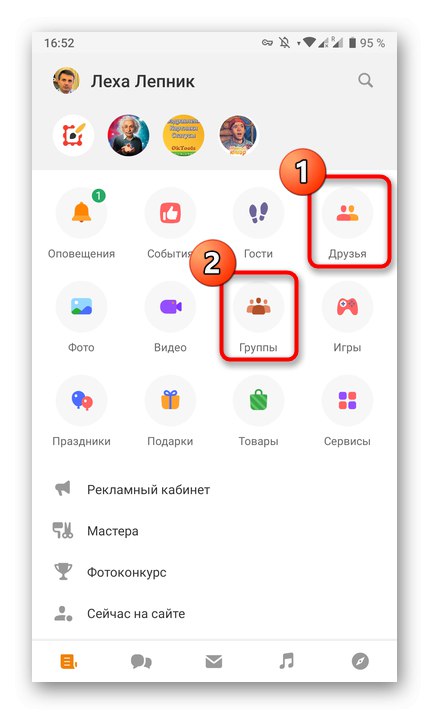
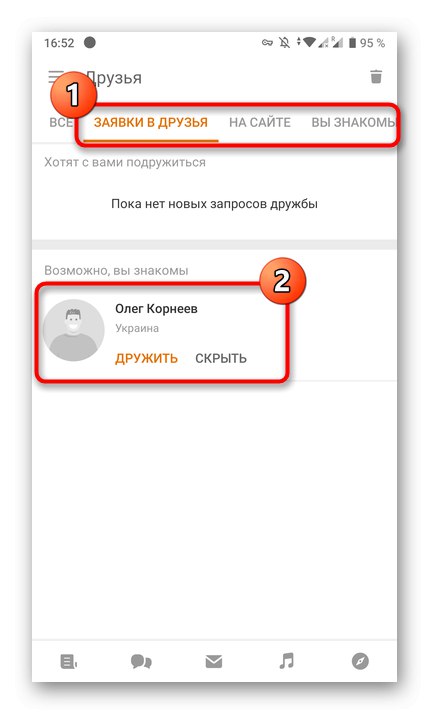
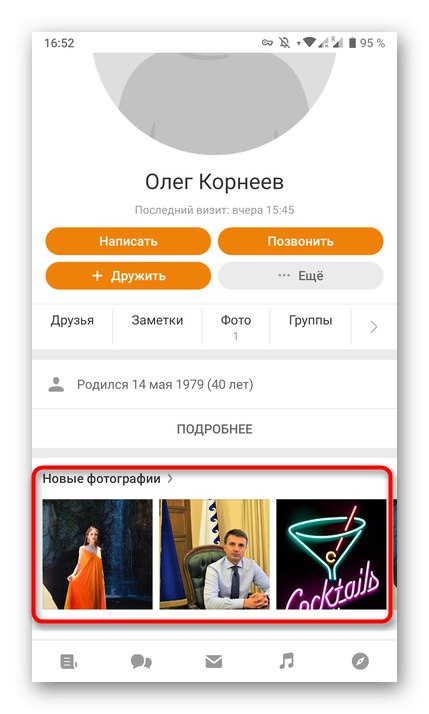

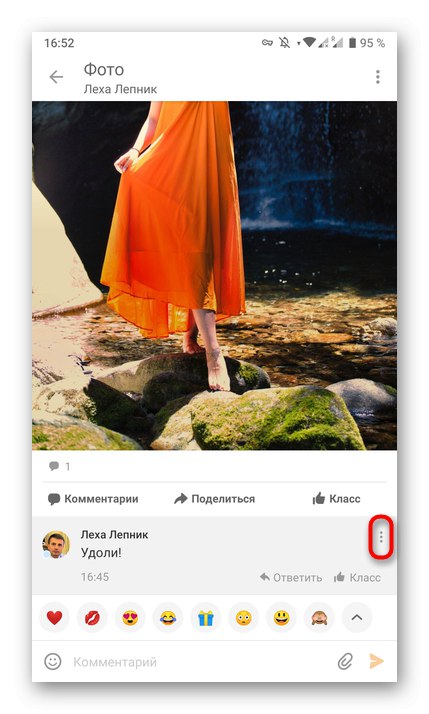
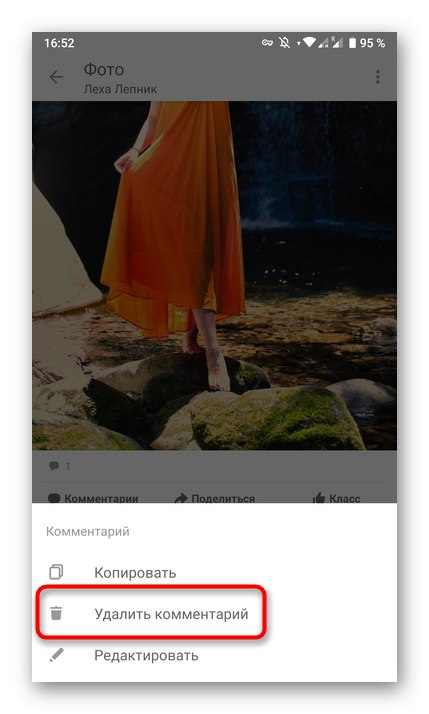
Na koncu naj omenimo, da lahko po potrebi v Odnoklassniki izbrišete celotno razpravo, tako da ne boste več prejemali z njo povezanih obvestil. Za podrobnejša navodila o tej zadevi si oglejte še en članek na našem spletnem mestu na spodnji povezavi.
Več podrobnosti: Brisanje razprav v Odnoklassniki
Če ste natančno preučili zgoraj opisana priporočila, ste ugotovili, da Odnoklassniki nimajo hitre poti, da bi našli želeni komentar, na primer glede na njegovo vsebino ali datum objave, zato morate za izvedbo naloge uporabiti analizirane metode.